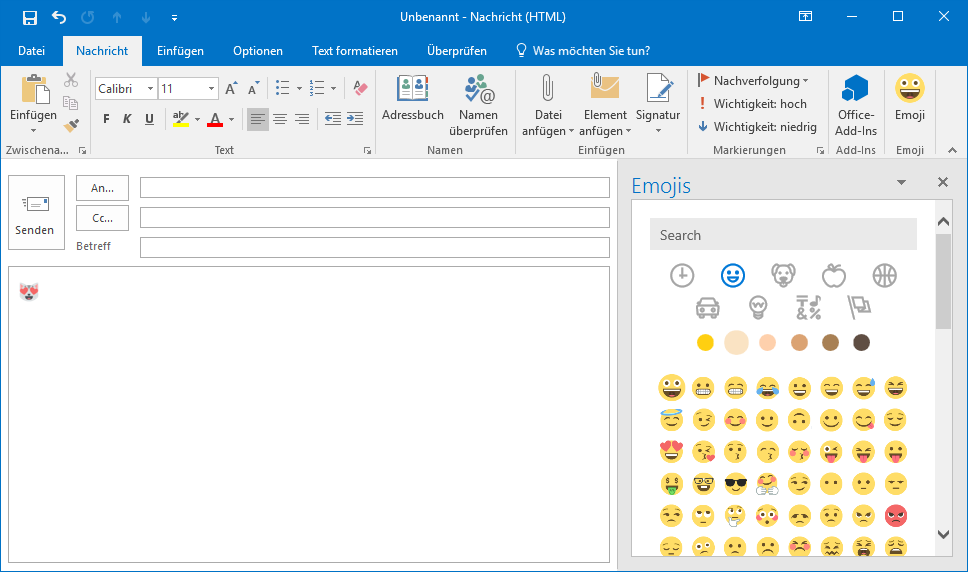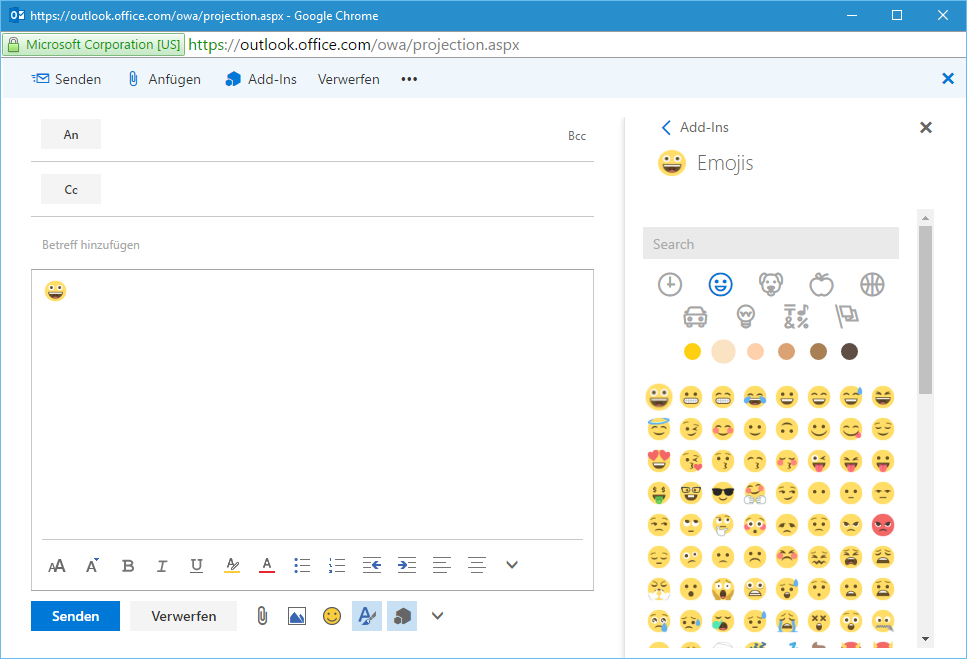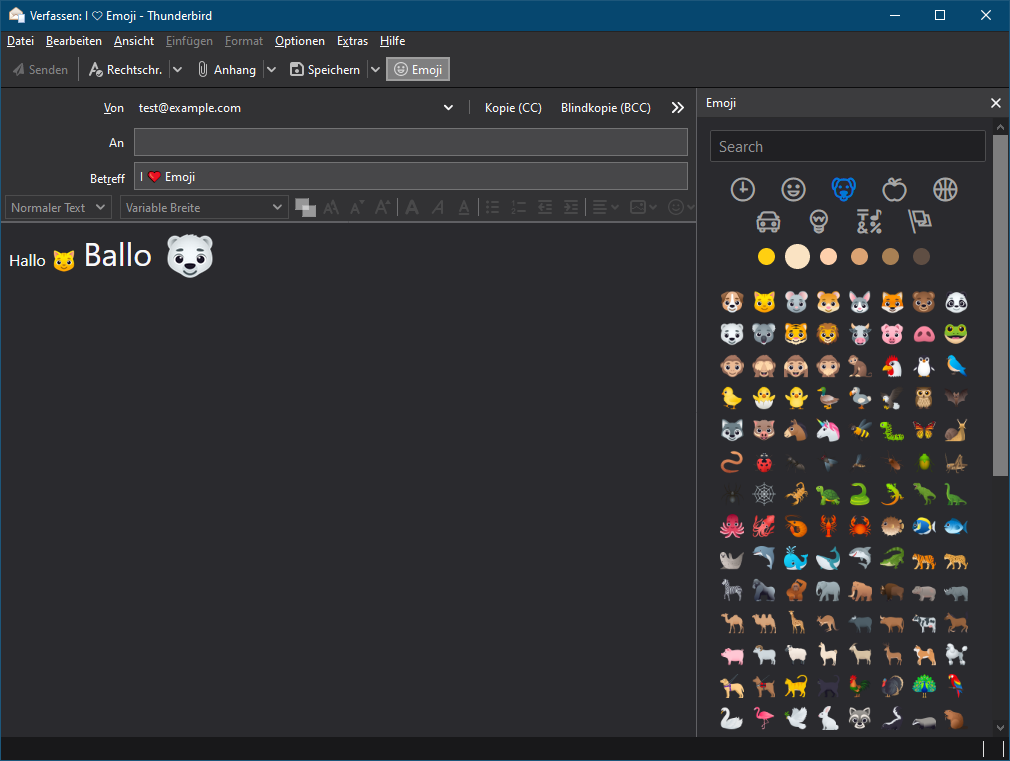يضيف جزء مهام الرموز التعبيرية إلى Outlook (سطح المكتب والويب) وMozilla Thunderbird باستخدام مجموعة الرموز التعبيرية الرائعة JoyPixels (fka EmojiOne). سمات:
تاريخ
فئات
حدد لون البشرة المفضل
البحث على أساس الأسماء والكلمات الرئيسية
يعمل مع HTML ورسائل البريد الإلكتروني النصية فقط
الدردشة (ثندربيرد فقط)
انتقل إلى صفحة الوظيفة الإضافية في متجر Office وانقر فوق الزر "إضافة". بمجرد إضافة الوظيفة الإضافية إلى حسابك عبر الإنترنت، ستكون متاحة تلقائيًا من داخل Outlook Desktop أيضًا. إذا كان Outlook Desktop مفتوحًا عند إضافة الوظيفة الإضافية عبر الإنترنت، فستحتاج إلى إغلاق Outlook Desktop وإعادة فتحه حتى تصبح الوظيفة الإضافية متاحة هناك.
تعمل الوظيفة الإضافية فقط مع أنواع حسابات Exchange وOffice 365 وOutlook.com، وليس حسابات IMAP أو POP. يعد هذا قيدًا على وظائف Outlook الإضافية بشكل عام. من الوثائق:
يجب أن يكون العميل متصلاً بخادم Exchange أو Office 365 باستخدام اتصال مباشر. عند تكوين العميل، يجب على المستخدم اختيار نوع حساب Exchange أو Office 365 أو Outlook.com. إذا تم تكوين العميل للاتصال بـ POP3 أو IMAP، فلن يتم تحميل الوظائف الإضافية.
إذا قمت بتكوين كلا النوعين من الحسابات، فيمكنك كتابة بريد إلكتروني باستخدام الحساب المستند إلى Exchange، ثم التبديل إلى حساب IMAP/POP قبل الإرسال باستخدام القائمة المنسدلة "من:".
في Thunderbird، انتقل إلى الأدوات → الوظائف الإضافية → الملحقات وابحث عن "Emoji" في مربع البحث في الزاوية العلوية اليمنى. في قائمة النتائج، انقر فوق تثبيت على الجانب الأيمن.
يمكنك أيضًا تنزيل الوظيفة الإضافية من صفحة التفاصيل الخاصة بها في Mozilla ثم تثبيتها باستخدام الإرشادات الواردة هنا.
بمجرد تثبيت الوظيفة الإضافية وإعادة تشغيل Thunderbird، ستكون الوظيفة الإضافية متاحة من قائمة العرض عند كتابة رسالة. لن يكون زر شريط الأدوات مرئيًا بشكل افتراضي، ولكن يمكنك إضافته إلى شريط الأدوات عن طريق تخصيص شريط الأدوات.